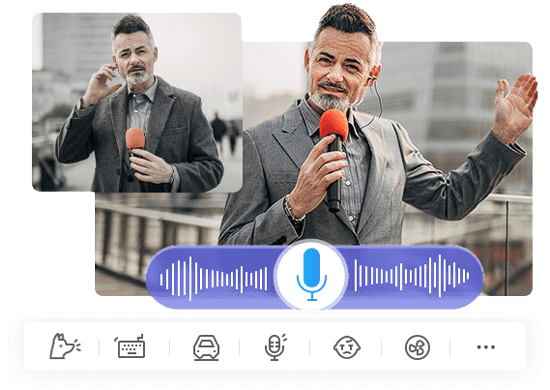�y�����z�Ȃ���{�[�J���𒊏o�ł��邨�����߃\�t�g�E�T�C�g�b��̓I�Ȃ����t��

�u�{�[�J�����o���Ăł���́H�v
�̂��Ă݂�����̐����J���I�P�������A���邢�͕ʂ̊y�ȂƂ̃��~�b�N�X�ȂǁA�Ȃ���{�[�J�������𒊏o��������ʂ͈ӊO�Ƒ������̂ł��B
���̋L���ł́A�{�[�J�������[�o�[���{�[�J�����o�ɂ������߂̃\�t�g�E�T�C�g�Ƌ�̓I�Ȏg�������Љ�܂��B
�ڎ�
�{�[�J���𒊏o����ɂ́H
�{�[�J�����o�ɂ������߃\�t�g�E�T�C�g�Ǝg���������
- �{�[�J�����o�\�t�g�FVideoProc Conterver AI
- �{�[�J�����o�\�t�g�FAudacity
- �{�[�J�����o�T�C�g�FVocal Remover
�܂Ƃ߁F�{�[�J�����o���̒��ӓ_
�{�[�J���𒊏o����ɂ́H
�̂́u�ʑ��L�����Z���v�Ȃǂ̒P���ȕ��@�������A���������₷�������ł����A�ŋ߂�AI�Ȃǂ̍����x�ȃ{�[�J�������Z�p�����y���A���t��c���܂ł��ꂢ�ɕ�������悤�ɂȂ��Ă��܂��B
�ꉞ����2�̕��@�̓������Љ�܂��B
🌊 ���@1�F�ʑ����]�E�ʑ��L�����Z��
- �Â�����g���Ă����A�ł���Ԃ̒��o���@�ł��B���̕��@�́A���E�`�����l���̍����𗘗p���Ē����̃{�[�J���������������蒊�o�����肷����̂ł��B
- ���ӁF���S�ɒ����ɂ��鉹���������Ȃ��i�h������x�[�X�������Ȃ�ꏏ�ɏ����邱�Ƃ������j�G���t�̃T�E���h���s���R�ɕω�����\��������B
🎼 ���@2�FAI�{�[�J�����o
- �ߔN�嗬�̂����ŁAAI�����p���ċȂ͂��A�{�[�J���Ɣ��t�����ꂢ�ɕ������邱�Ƃ��\�ł��B�g�������ƂĂ��ȒP�ŁA�c����y�퉹�̍���������Ȃ��ł��B
�{�[�J�����o�ɂ������߃\�t�g�E�T�C�g�Ǝg���������
�����ł́A�������߂̃{�[�J�����o�\�t�g�E�T�C�g���Љ�A���ꂼ��̎g���������킹�ĉ�����܂��B
1. VideoProc Conterver AI - AI�����p���������x�ȃ{�[�J�����o�\�t�g
�����O�ō����]������Ă��鑽�@�\����E�摜�E���������\�t�gVideoProc Converter AI�́A�V���Ɂu�{�[�J�������[�o�[�v�@�\��lj����A�{�[�J���̒��o�⏜���������ōs���܂��B
�ŐV�� AI���������Z�p��p���āA�{�[�J���Ɣ��t�������x�Ɏ��ʁE�����E���o�ł��A�c�݂��ŏ����ɗ}���܂��B���m���s�v�E�����N���b�N�ő���\�ŁA�J���I�P������A�J�y���f�ނ��ȒP�ɍ쐬���������ɍœK�ł��B
�܂��A�����m�C�Y�����A���ʒ����A�����ϊ��A�^���ȂǁA����I�ȉ��y�ҏW������ɑΉ�����֗��ȋ@�\�𓋍ڂ��Ă��܂��B
| �Ή�OS | Windows/Mac |
| ���� | ��������G�L��5,280�~�` |
| �����b�g | ✓ �Ή��t�H�[�}�b�g���L�x�G ✓ ���t�ƃ{�[�J���̉��ʒ������\�G ✓ �p�\�R���ɑa���l�ł�������قǃV���v�����G ✓ �[�����Ă��铮�恕���y�����@�\��AI�֘A�@�\�G ✓ �I�t���C�����ł����p�\�i���S�E���S�j�B |
| �f�����b�g | �����łɂ�5���Ԑ���������B |
VideoProc Conterver AI�Ń{�[�J�����o�̂���
- STEP1. �\�t�g���N�����A�u����AI�v���N���b�N���܂��B�����́u���f�B�A�lj��v���瓮��܂��͉��y�t�@�C������ʂɃh���b�O���h���b�v���Ēlj����܂��B
- STEP2. �����́u���f�B�A�lj��v���瓮��܂��͉��y�t�@�C������ʂɃh���b�O���h���b�v���Ēlj����܂��B
- STEP3. �E���Łu�{�[�J�������[�o�[�v�Ƀ`�F�b�N�����āA�������𒊏o�������ꍇ�́u�{�[�J�����o�v��I�����܂��B
- STEP4. �v���r���[��ʉ��̗̒����{�_�����h���b�O���ď����������������w�肵�܂��B�u�v���r���[15�b�v���N���b�N����A�w��͈͓���15�b�Ԃ̏������ʂ����A���^�C���Ɋm�F�ł��܂��B
- STEP5. �Ō�́A�����o���ݒ�œ��恕�����R�[�f�b�N��ۑ���Ȃǂ��w�肵�āA�uRUN�v�{�^�����N���b�N���܂��B����ƁA�{�[�J�����o�������J�n����܂��B
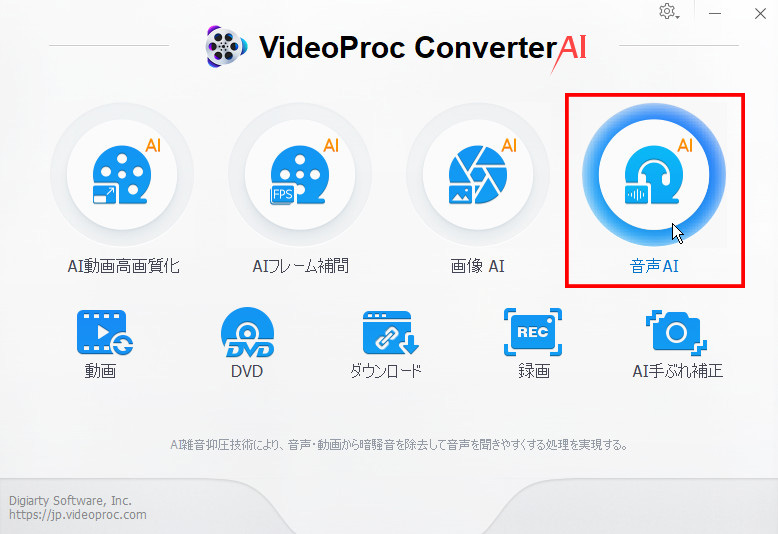
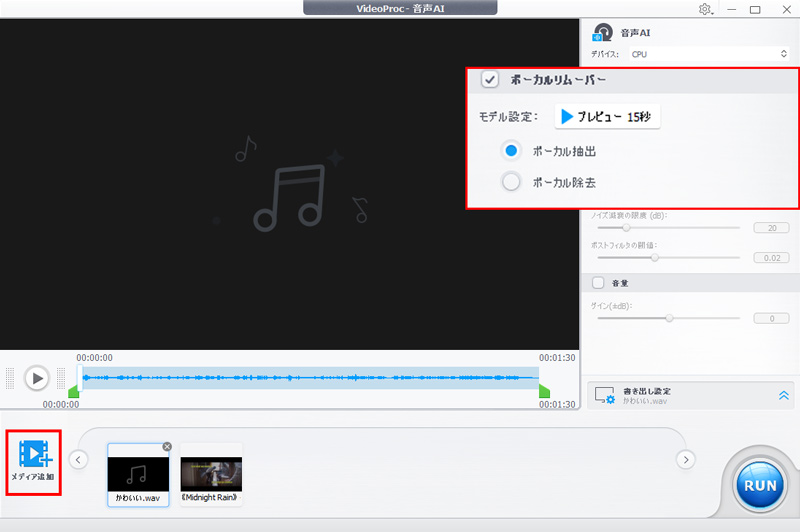

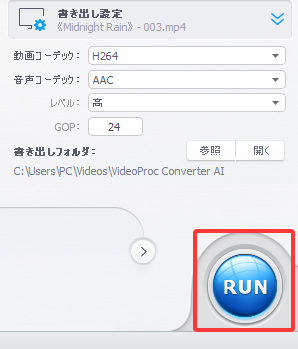
2. Audacity - �I�[�f�B�I�ҏW�t���[�\�t�g
�����̃I�[�f�B�I�ҏW�\�t�g�Ƃ����A��͂��Ԃ�Audacity�ł��傤�B
�}���`�g���b�N�ҏW�≹���̐���A�^���E�Đ��A�m�C�Y�����t�B���^�����O�ȂǁA��{���獂�x�ȋ@�\�܂ŕ��L�����ڂ��Ă���A�����\���_��̍����������ł��B
Audacity�ł́A��ɏ]���^�́u�ʑ����]�v��u�{�[�J���̒ጸ�ƕ����v�@�\�����p���āA�y�Ȃ���{�[�J������������A�t�ɒ��o�����肷�邱�Ƃ��ł��܂��B����͂�╡�G�ł����A�����ҏW�̌o�����������A�v����ڎw�����ɂƂ��Ă͔��ɗL�͂ȑI�����ƂȂ�ł��傤�B
| �Ή�OS | Windows��Mac��Linux |
| ���� | ���� |
| �����b�g | ✓ �u���S�����Ŏg����v�{�u���@�\�v������Ƃ���B |
| �f�����b�g | ✗ �X�e���I�g���b�N�̂ݑΉ��G ✗ �s���R�ȏ���������G ✗ ����t�@�C���������ɂ�FFmpeg�̓������K�v�B |
Audacity�Ń{�[�J�����o�̂����F
- ���@�@�u�{�[�J���̒ጸ�ƕ����v
- STEP1. Audacity���N�����A�㕔�́u�t�@�C���v���u�J���v���N���b�N���ă{�[�J�����o�������t�@�C����lj����܂��B
- STEP2. �uCtrl+A�v�L�[�������āA���ׂĂ�I��������ԂŁu�G�t�F�N�g�v���u�{�[�J���̒ጸ�ƕ����v��I�����܂��B
- STEP3. �\�������E�B���h�E�Łu�A�N�V�����v����u�{�[�J�����v��I������A���������c���Ċy��Ȃǂ����炷���Ƃ��\�ł��B���x�₻�̑��̐ݒ�����A�u�K�p�v���N���b�N���܂��B
- STEP4. ���Ƃ́A�u�t�@�C���v���u�I�[�f�B�I���G�N�X�|�[�g�v����A�D���ȉ����`���ŕۑ�����Ί����ł��B
- ���@�A�u�ʑ��]�v
- STEP1. �g���b�N���[�́u���v�}�[�N���N���b�N���āA�u�X�e���I���烂�m�����ɕ����v��I�����܂��B����ƁA���E�̃`�����l����ʁX�ɂ��܂��B
- STEP2. �Е��̃`�����l�����_�u���N���b�N���đI�����A�u�G�t�F�N�g�v���u�C���o�[�g�i�ʑ��]�j�v��K�p���܂��B
- STEP3. ���Ƃ́A�e�g���b�N�ɂ���u���v�}�[�N���N���b�N���A�u���m�����v��I�����܂��B
- STEP4. �Ō�ɁA�Ȃ��Đ����ă{�[�J�����폜����Ă��邱�Ƃ��m�F���A��L�Ɠ������@�ŃG�N�X�|�[�g���܂��B
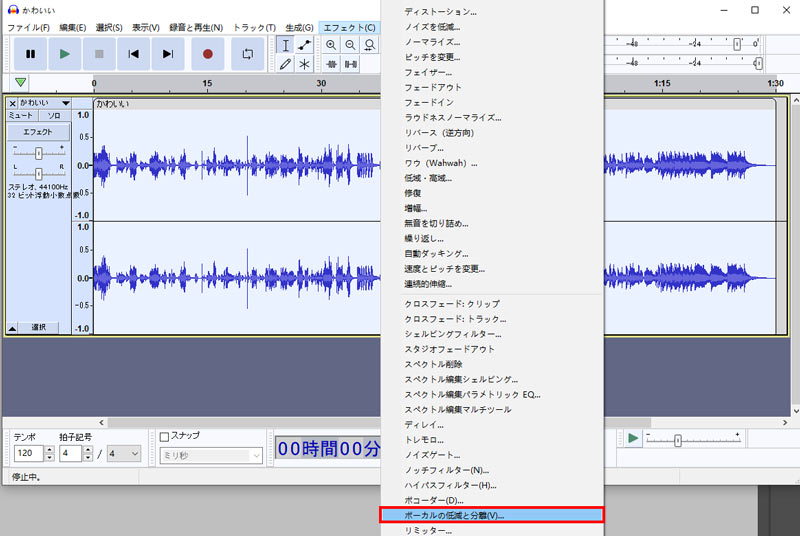
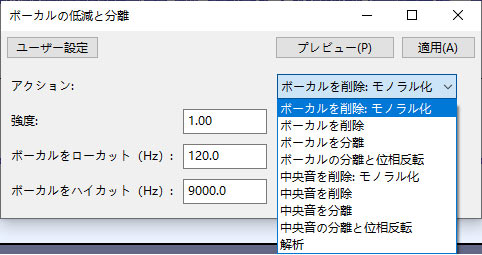
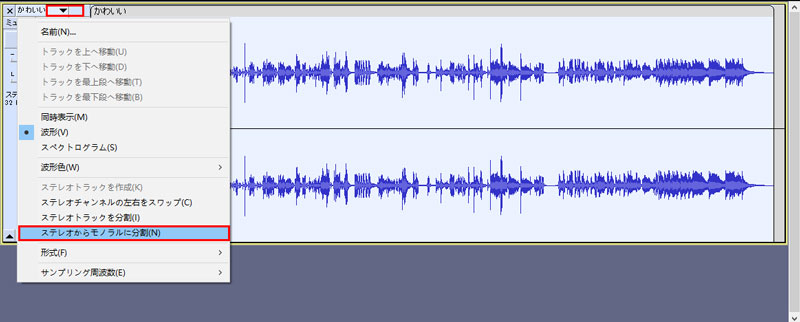
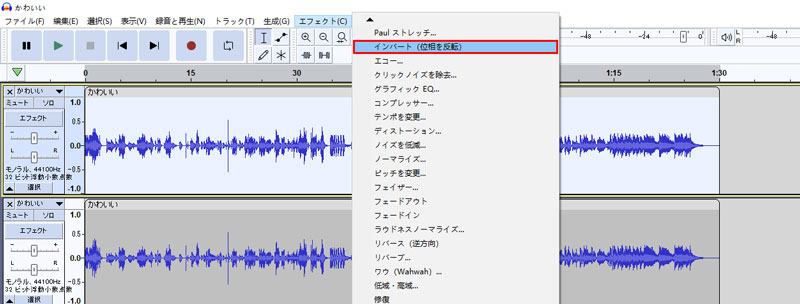
Vocal Remover - �I�����C���̃{�[�J�������[�o�[
Vocal Remover �́AAI�𗘗p���Đl�̐������𒊏o�ł���I�����C���T�[�r�X�ł��B�I�����C���Ńt�@�C�����A�b�v���[�h���邾���ŏ������������邽�߁A��y�Ƀ{�[�J�����o���������s���������ɂ������߂ł��B�{�[�J�����o�ɉ����A�Ȃ���y���藣���@�\��A�s�b�`�ύX�A�J�b�g�A�^���ȂǁA�L�x�ȉ����ҏW�@�\�������Ă��܂��B
| �Ή�OS | �u���E�U��œ��� |
| ���� | ��������G�L��1977�~�` |
| �����b�g | ✓ ���[�U�[�o�^�s�v�E�C���X�g�[���s�v�G ✓ �I�����C���Ń{�[�J�����o�������ł���G ✓ �����֘A�̕ҏW�c�[�����L�x�B |
| �f�����b�g | ✗ �����łɂ�10���Ԑ���������G ✗ �A�b�v���[�h�Ə����Ɏ��Ԃ�������G ✗ ����t�@�C���ɑΉ����Ă��Ȃ��G ✗ �G�N�X�|�[�g�\�Ȍ`����MP3�AWAV�����B |
Vocal Remover�Ń{�[�J�����o�̂���
- STEP1. �T�C�g�ihttps://vocalremover.org/ja/�j�ɃA�N�Z�X���āA�u�t�@�C���I���v����{�[�J���𒊏o�����������t�@�C�����A�b�v���[�h���܂��B
- STEP2. ����ƁA�����I�Ƀ{�[�J�����o�������J�n���܂��B��������������ABGM�ƃ{�[�J�����ʁX�z�u���܂��B
- STEP3. �E����MP3��WAV��I�����A�u�{�[�J���v���u�ۑ��v���܂��B
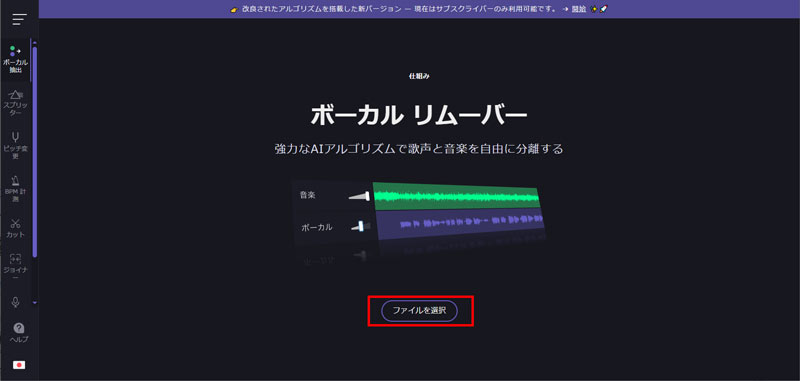
�܂Ƃ߁F�{�[�J�����o���̒��ӓ_
�ȏ�A�{�[�J�����o�ɂ������߂̃{�[�J�������[�o�[���{�[�J�����o�c�[���ƁA���̎g�����ɂ��ďЉ�܂����B
�y�Ȃ�BGM�Ƃ��Ďg�������ꍇ�ȂǁA�{�[�J���𒊏o�������V�[���͑�������܂����A�u���쌠�@�Ɉᔽ���Ȃ����S�z�c�v�Ƃ�����������ł��傤�B
�@���I�ɂ́A�u���I�g�p�͈͓̔��v�ł���Ζ�肠��܂���B
�������A���o���č���������̒��쌠�E���Ռ��́A���̉����̌����҂ɋA�����܂��B���f�Ńl�b�g�ɃA�b�v���[�h���邱�Ƃ͋ւ����Ă��܂��B�̂��Ă݂�����̌��J��A���y�f�ނƂ��ė��p�������ꍇ�́A�����ɋ����ꂽ�������g�����A����҂���ʂɋ�����K�v������܂��B
�܂��A���̉����̕i���ɂ����ӂ��K�v�ł��B����������������A�l�����s���Ă������肷��ƁA�{�[�J�������̐��x��������\��������܂��B����ɁA�g�p����c�[���ɂ���ẮA���̘c�݂≹���ቺ���N���邱�Ƃ�����܂��B
���ꂢ�ȃ{�[�J���┺�t���c�������ꍇ�́A�uVideoProc Converter AI�v���������߂ł��B

�����x�ȃ{�[�J�������[�o�[�FVideoProc Converter AI
��i�I��AI�Z�p�𓋍ڂ��A�����⓮��t�@�C������{�[�J���𒊏o������폜�����肵�āA���~�b�N�X����A�J���I�P�쐬�ȂǁA���܂��܂ȉ����ҏW�j�[�Y�ɏ_��ɑΉ��ł��܂��B�����Ŏ��p������ɗL���łփA�b�v�O���[�h���邱�ƂŁA�����Ȃ��L�x�ȋ@�\���y���߂܂��B

���̋L�����������l�F�X�Y��
�{�y�[�W�̓��e�Ɋւ��āA���ӌ����������܂�����A���C�y�����₢���킹���Ă��������ˁB
- ���[���A�h���X�����J����邱�Ƃ͂���܂���B * ���t���Ă��闓�͕K�{���ڂł��B